آموزش کار با Phpmyadmin

اگر به تازگی وارد فضای برنامه نویسی وب شدهاید، احتمالا با اصطلاحات و کلمات و همچنین برنامههای جدیدی روبهرو خواهید شد که لازم است با آنها آشنا شوید و نحوه کار با آنها را یاد بگیرید. یکی از این برنامهها “Phpmyadmin” است. ممکن نیست شما در فضای وبسایت فعالیت داشته باشید اما نام “Phpmyadmin” به گوشتان نخورده باشد. در این مقاله در مورد “Phpmyadmin” صحبت میکنیم و نحوه کار با آن را نیز به شما میآموزیم.
Phpmyadmin چیست؟
Phpmyadmin یک نرم افزار جهت کنترل پایگاه داده برای شماست که به زبان PHP طراحی شده و امکانات و قابلیتهای زیادی را برای شما ایجاد میکند. پایگاه داده یا دیتابیسی که از طریق کار با “Phpmyadmin” میتوانید آن را مدیریت کنید، “MySQL” نام دارد.
ویژگی های Phpmyadmin
همانطور که در بالاتر گفتیم، “Phpmyadmin” امکانات و قابلیتهای زیادی را برای کاربران به وجود میآورد. در ادامه به این امکانات اشاره خواهیم کرد:
- مدیریت چندین سرور به صورت همزمان
- مدیریت کاربران و سطح دسترسی آنها به صورت مجزا
- امکان ایجاد دیتابیس جدید
- Import و Export دیتابیسها
- بک آپ گیری از دیتابیس در فرمت های CSV ، SQL ، XML و PDF
- ارائه نمودارهای گرافیکی برای نمایش میزان مصرف Memory و CPU
در نتیجه اگر نحوه کار با این برنامه را یاد بگیرید، برای شما مفید خواهد بود. در ادامه آموزش کار با “Phpmyadmin” را برای شما آماده کردهایم و خواهید دید که چگونه به “Phpmyadmin” مسلط شوید.
نحوه دسترسی به Phpmyadmin
برای دسترسی به “Phpmyadmin” در پلتفورمهای مختلف روشهای متفاوتی وجود دارد. در ادامه نحوه دسترسی به آن را در دایرکت ادمین و سی پنل به شما آموزش میدهیم.
اگر قصد لاگین کردن در کنترل پنل سیپنل را دارید، در گام اول باید وارد محیط سیپنل خود شوید.در صورتی که برای ورود به “Cpanel” به کمک نیاز داشتید میتوانید مقاله “آموزش ورود به سیپنل” را مطالعه کنید. سپس از قسمت “Database” روی “Phpmyadmin” کلیک کرده و وارد شوید. لازم است بدانید در پلتفورم سیپنل، لاگین کردن در دیتابیس به صورت خودکار انجام میشود و شما نیازی به وارد کردن رمز دیتابیس ندارید.

برای لاگین شدن در دایرکت ادمین ابتدا وارد دایرکت ادمین شوید. در مقاله “آموزش ورود به دایرکت ادمین”، سه روش وارد شدن به دایرکت ادمین را آموزش دادهایم. پس از ورود به محیط کنترل پنل، باید از بخش “Extra Features” گزینه “Phpmyadmin” را انتخاب کنید. همچنین میتوانید با وارد کردن IP خود و Phpmyadmin/ بدون نیاز به وارد شدن در محیط کنترل پنل، به “Phpmyadmin” دسترسی پیدا کنید.
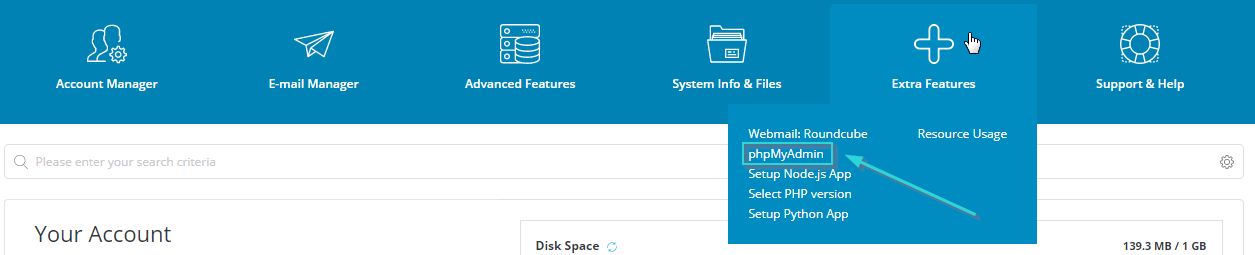
آموزش Import و Export دیتابیس
زمانی که بخواهید از اطلاعات پایگاه داده خود نسخه بکاپ تهیه کنید باید “Export” دیتابیس را انجام دهید. همچنین هنگامی که بخواهید نسخه بکاپ تهیه شده را در “Phpmyadmin” وارد کنید به این کار “Import” دیتابیس میگویند. در ادامه نحوه ایمپورت (Import) و اکسپورت (Export) دیتابیس را در “Phpmyadmin” آموزش میدهیم.
آموزش اکسپورت (Export) دیتابیس در “Phpmyadmin”
گفتیم که وقتی بخواهید دیتابیس خود را منتقل کنید نیاز دارید آن را “Export” کنید. به بیان دیگر شما باید از دیتابیس خود خروجی بگیرید. با انجام این کار فایلی با فرمت sql. به شما داده میشود. برای اکسپورت دیتابیس در “Phpmyadmin”، ابتدا وارد “Phpmyadmin” خود شوید. سپس دیتابیس خود را انتخاب کنید و روی گزینه “Export” کلیک کنید.
در صورتی که به اطلاعات بیشتر درباره اکسپورت دیتابیس نیاز دارید، در مقالهی آموزش اکسپورت دیتابیس، به طور کامل توضیح دادهایم که چگونه از پایگاه داده خود خروجی بگیرید.
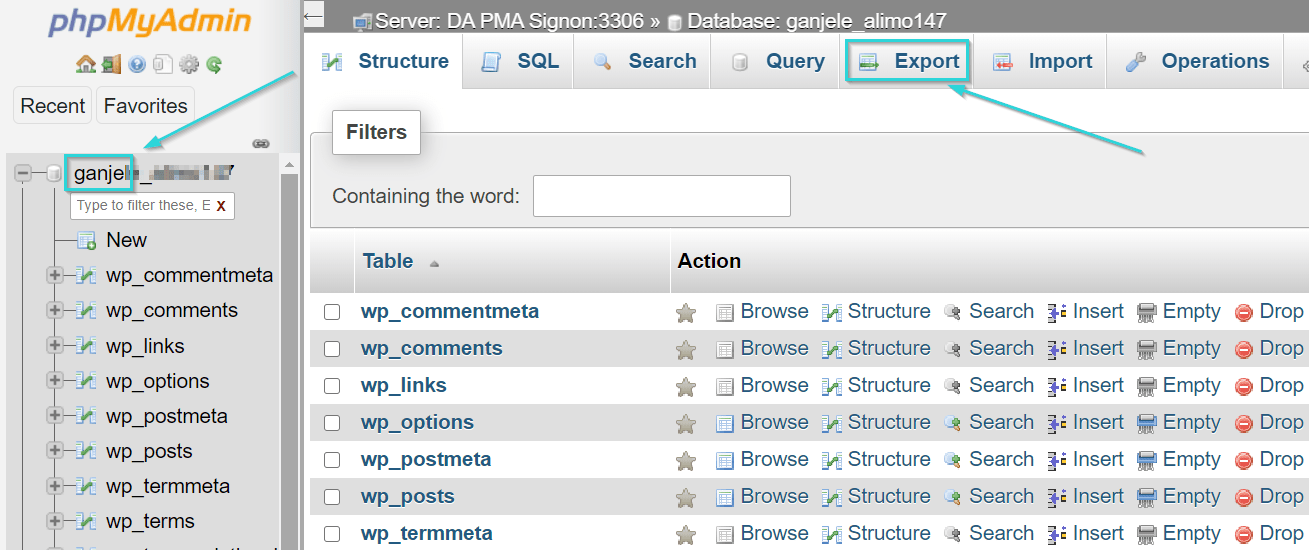
آموزش ایمپورت (Import) دیتابیس در “Phpmyadmin”
برای ایمپورت دیتابیس نیز ابتدا باید وارد “Phpmyadmin” شوید. پس از ورود به “Phpmyadmin” دیتابیس مورد نظر را انتخاب کنید و سپس روی گزینه “Import” کلیک کنید. در مقاله آموزش ایمپورت دیتابیس به طور کامل نحوه ایمپورت دیتابیس در “Phpmyadmin” را آموزش دادهایم که بهتر است مطالعه نمایید.
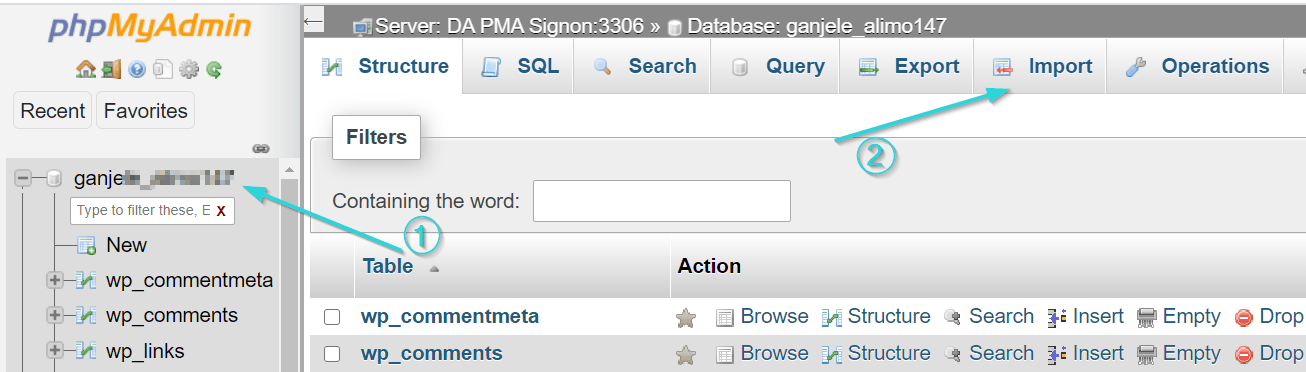
آموزش ایجاد دیتابیس در Phpmyadmin
خوب است بدانید علاوه بر اینکه میتوانید از طریق دایرکت ادمین دیتابیس ایجاد کنید، میتوانید از طریق “Phpmyadmin” نیز این کار را انجام دهید. برای ایجاد دیتابیس در دایرکت ادمین میتوانید مقاله آموزش ایجاد دیتابیس در دایرکت ادمین را بخوانید. در ادامه به شما آموزش میدهیم چگونه از طریق “Phpmyadmin” دیتابیس ایجاد کنید.
برای این کار کافیست پس از ورود به محیط “Phpmyadmin”، روی دیتابیس در بالای صفحه کلیک کنید. مطابق تصویر در فیلد “Database name” نام مورد نظر خود برای دیتابیس را، تایپ کنید. سپس روی “Create” کلیک کنید.
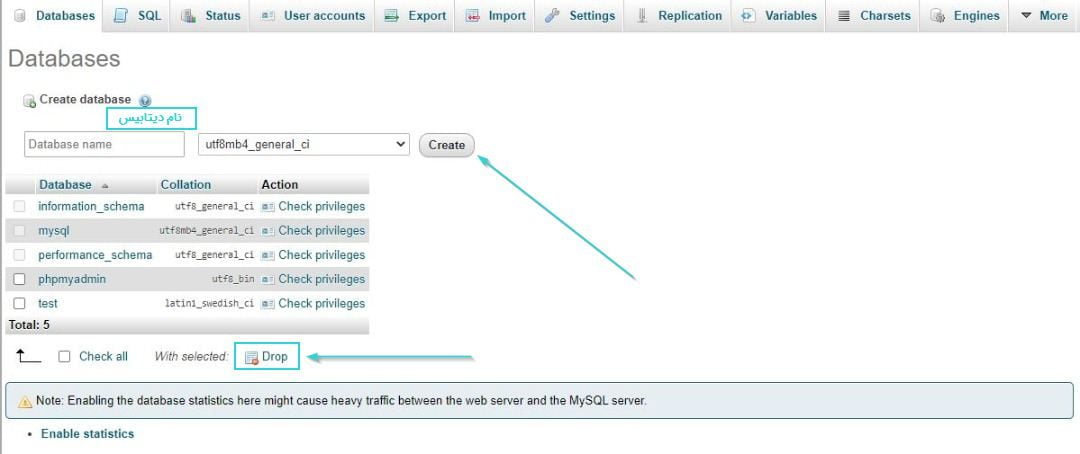
اگر قصد پاک کردن دیتابیس ایجاد شده را دارد میتوانید با کلیک روی “Drop” این کار را انجام دهید.
آموزش ایجاد جدول در Phpmyadmin
یکی از امکاناتی که “Phpmyadmin” برای شما فراهم میکند، امکان ایجاد جدول یا “Table” است. برای ایجاد این جدولها کافیست اقدامات زیر را انجام دهید.
- پس از ورود به محیط کنترل پنل خود، وارد “Phpmyadmin” شوید. حال روی “Database” در بالای صفحه کلیک کنید.
- دیتابیس موردنظر خود را انتخاب کنید. فیلد “Create Table” را در پنجره بازشده میبینید.
- در فیلد “Name”، نامی که میخواهید برای جدول قرار دهید.
- عددی که در فیلد “Number of columns” قرار میدهید، تعداد بخشهایی که قرار است یک مقدار را دریافت کنند مشخص میکند.
- بعد از پر کردن هر دو فیلد روی گزینه “Go” کلیک کنید.
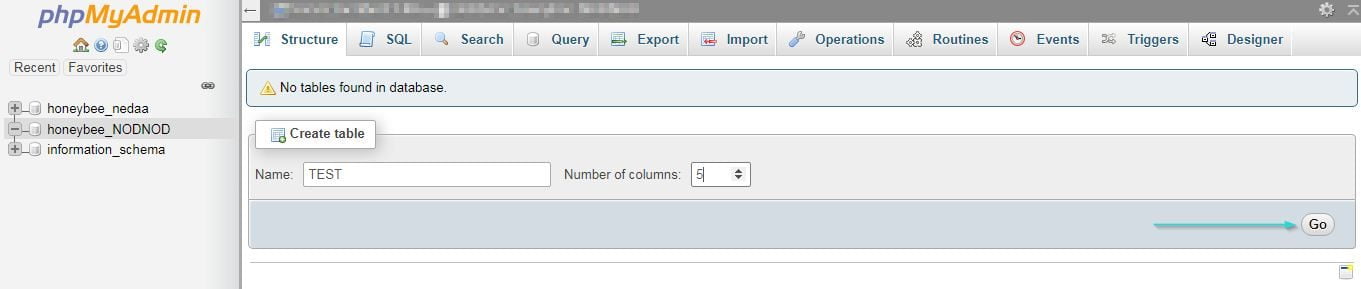
- در پنجره بازشده بر اساس عددی که در فیلد “Number of columns” وارد کردید، بخشهایی را خواهید دید. در ادامه خواهیم گفت که در هر ستون چه مقادیر و عباراتی را باید وارد کنید.
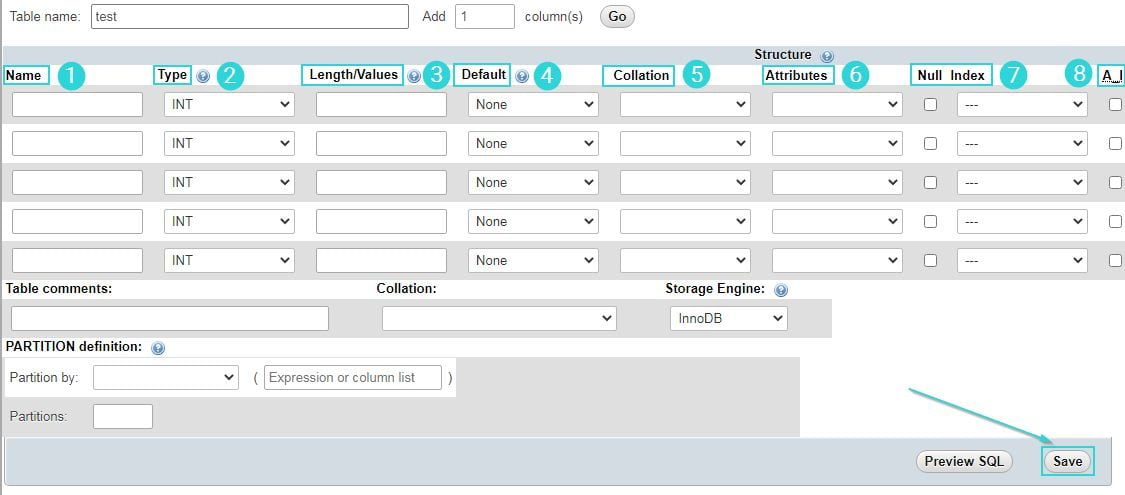
- ستون “Name” : شما باید در این ستون نام فیلد دلخواه خود را وارد کنید. برای مثال میتوانید “id” را قرار دهید.
- ستون “Type” : در این ستون نوع داده فیلد مورد نظر را تعیین میکنیم. برای مثال برای فیلد نام نوع “Text” یا برای فیلد تاریخ “Date” را انتخاب میکنیم.
- ستون “Lenght/Values” : در این ستون میتوانید برای یک متغییر حداکثر و حداقل تعیین کنید.
- ستون “Defult” : در این ستون باید یک مقدار متناسب با نوع دادهای فیلد را به عنوان مقدار پیش فرض برای آن تعیین نمایید. برای مثال میتوانید در فیلد مربوط به جنسیت، “Female” را قرار دهید. در این صورت هر بار کاربر رکورد جدیدی ایجاد کند یا روی فیلد کلیک کند، مقدار پیشرض “Female” برایش نمایش داده میشود. میتوانید در صورت نیاز این مقادیر را تغییر دهید.
سایر ستونها و تنظیمات گاهی حتی در اقدامات خیلی پیشرفته نیز به کار نمیآید. بنابراین ما نیز از گفتن مطالب اضافه خودداری میکنیم. حالا میتوانید روی “Save” کلیک کنید.
جمع بندی
در این مقاله به شما توضیح دادیم “Phpmyadmin” چیست. همچنین نحوه کار با آن را به شما آموزش دادیم. دیدید که چطور به راحتی ایمپورت و اکسپورت دیتابیس در “Phpmyadmin” را انجام دهید و در “Phpmyadmin” جدول ایجاد کنید. امیدواریم این مقاله ابهامات موجود در ذهن شما را از بین برده باشد. اگر هنوز سوالی در ذهن شما باقی مانده کافیست آن را از طریق بخش نظرات و یا شبکههای اجتماعی با ما در میان بگذارید. متخصصین گنجه هاست در کوتاهترین زمان ممکن به شما پاسخ خواهند داد.


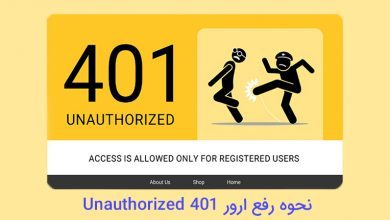

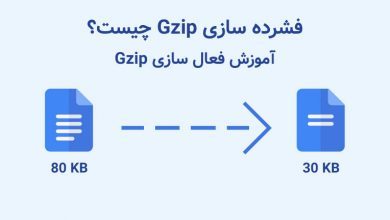

سلام میخوام phpmyadmin ومپ رو باز کنم ازم یوزر پسوورد میخواد، چی باید بزنم؟
یوزرنیم دیفالت نرم افزار wamp برابر root و پسورد آن خالی می باشد.
در قسمت یوزرنیم root وارد کنید و قسمت پسورد را خالی بگذارید و اقدام به ورود کنید.
کشته مرده اون قسمت آخرشم که نوشته گزینههای بعدی هم هیچوقت به کارتون نمیاد!
شما توضیح تو بده، چکار داری که به کار میاد یا نمیاد…
سلام پیام عزیز
مرسی که نظرتو برامون نوشتی
برای این که بسیاری از کاربرا دچار اشتباه نشن و تنظیمات بهم نریزه تصمیم گرفتیم بیشتر روی قسمت های مهم Phpmyadmin کار کنیم و اونارو کامل توضیح بدیم. با این حال اگه شما به بخش های بیشتری نیاز دارید سوال خودتون رو مطرح کنید مطمئن باشید توضیح تمام و کمال به شما داده میشه تا مشکلتون برطرف بشه 🙂
بازم ممنونم از این که نقدت رو با لحن خوبی بیان کردی. موفق باشی